Page 1
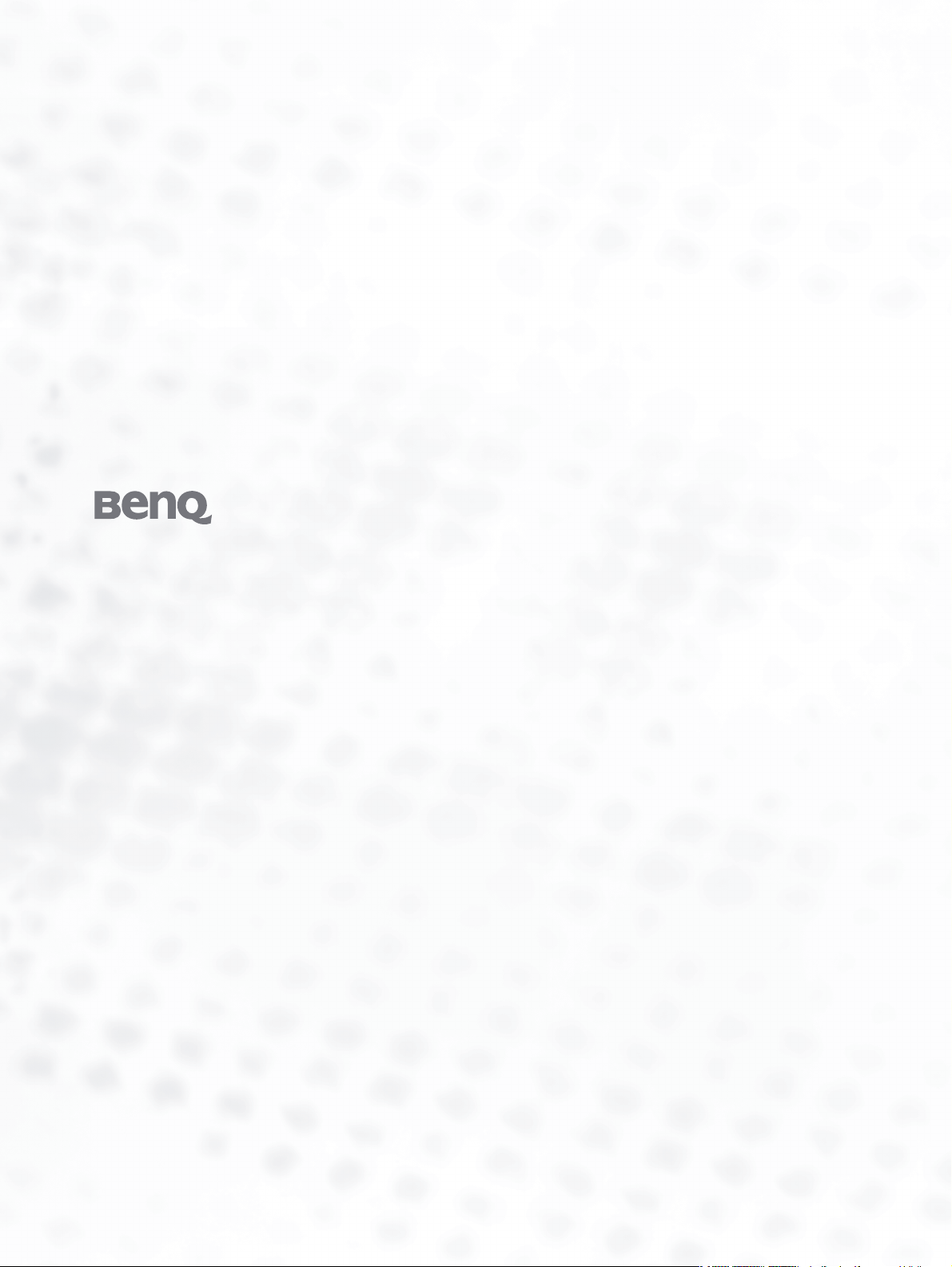
FP71W
LCD-Farbmonitor
17,0" LCD-Bildschirmgröße
Benutzerhandbuch
Willkommen
Page 2
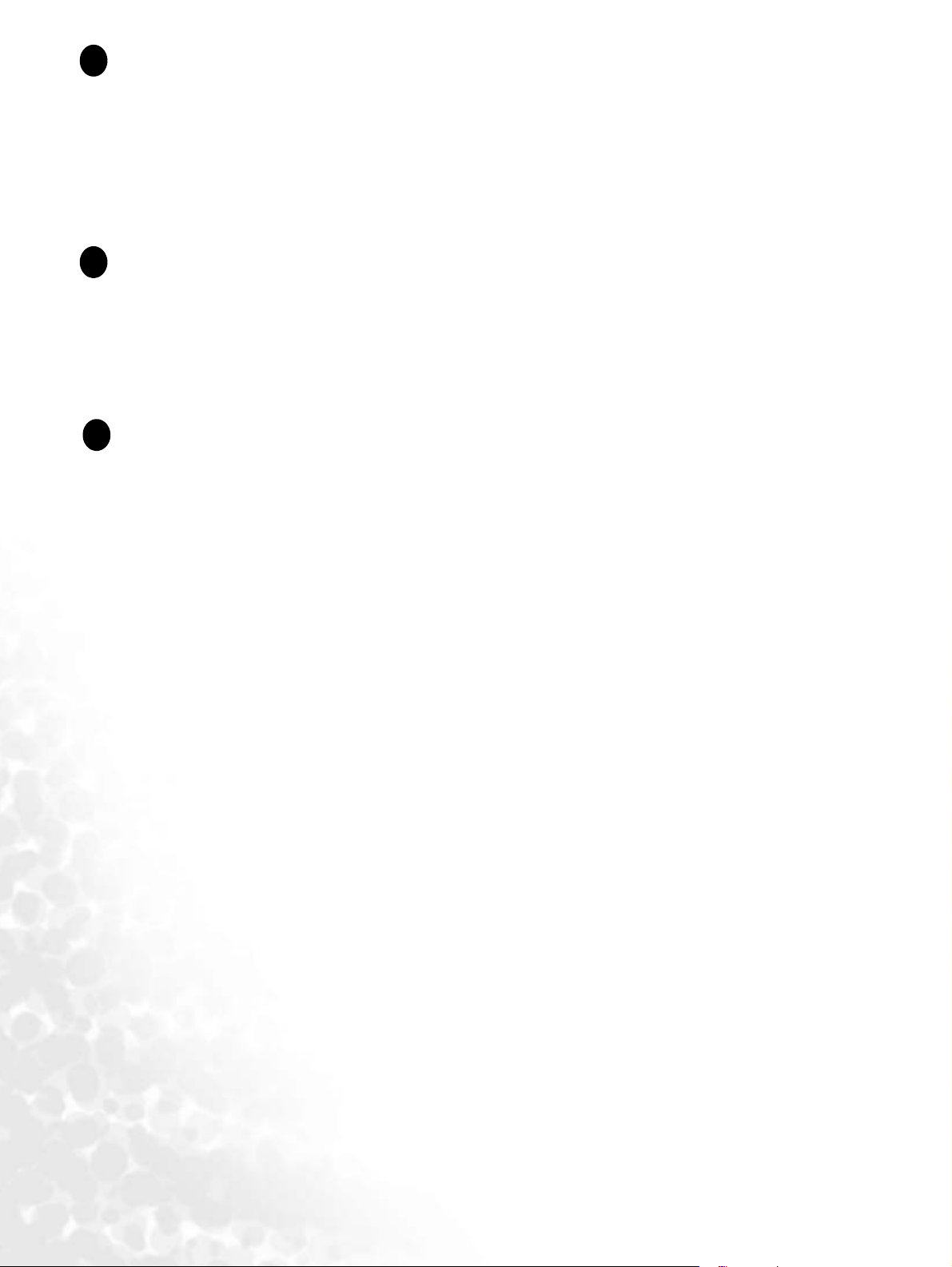
Copyright
i
Copyright © 2005 BenQ Corporation. Alle Rechte vorbehalten. Diese Veröffentlichung darf nicht
ohne die vorherige schriftliche Genehmigung von BenQ Corporation in irgendeiner Form oder
durch elektronische, mechanische, magnetische, optische, chemische, manuelle oder andere Mittel
reproduziert, übertragen, umgeschrieben, in einem Datenabfragesystem gespeichert oder in
irgendeine Sprache oder Computersprache übersetzt werden.
Ausschlusserklärung
ii
BenQ Corporation übernimmt weder direkte noch indirekte Garantie für die Richtigkeit dieses
Handbuchs und übernimmt insbesondere keine Gewährleistung hinsichtlich der Qualität oder der
Eignung zu einem bestimmten Zweck. Ferner behält sich die BenQ Corporation das Recht vor, diese
Veröffentlichung ohne Vorankündigung zu überarbeiten und Änderungen des Inhalts vorzunehmen.
iii
Bitte befolgen Sie diese Sicherheitshinweise, um die
optimale Leistungsfähigkeit und die maximale
Lebensdauer Ihres Monitors zu erreichen.
Sicherheitshinweise zur Stromversorgung
• Das Gerät wird durch den Netzstecker von der Stromzufuhr getrennt.
• Das Netzstromkabel dient bei Geräten mit Netzsteckern zur Trennung von der
Netzstromversorgung. Die Netzsteckdose muss sich in der Nähe des Geräts befinden und leicht
zugänglich sein.
• Dieses Gerät darf nur an einem Stromnetz betrieben werden, das den Angaben auf dem
Markierungsetikett entspricht. Wenn Sie nicht sicher sind, ob diese Anforderungen erfüllt sind,
wenden Sie sich an Ihren Händler oder Ihr örtliches Stromversorgungsunternehmen.
Reinigung und Pflege
• Reinigung: Ziehen Sie vor der Reinigung den Netzstecker des Monitors aus der Steckdose. Reinigen
Sie die Oberfläche des LCD-Monitors mit einem weichen, fusselfreien Tuch. Verwenden Sie keine
aggressiven Reinigungsmittel, Reinigungssprays oder Glasreiniger.
• Die Schlitze und Öffnungen hinten und oben am Gehäuse dienen zur Lüftung. Sie dürfen nicht
blockiert oder abgedeckt werden. Der Monitor darf nur dann in der Nähe von oder über
Heizkörpern bzw. Wärmequellen aufgestellt oder in Gehäuse eingebaut werden, wenn eine
ausreichende Lüftung gewährleistet ist.
• In das Innere dieses Geräts dürfen keine Gegenstände oder Flüssigkeiten gelangen.
Wartung
• Warten Sie das Gerät nicht selbst, da Sie sich beim Öffnen oder Entfernen des Schutzgehäuses
gefährlichen Stromspannungen und anderen Risiken aussetzen könnten. Im Falle eines Missbrauchs
(siehe oben) oder eines Unfalls (z. B. Fallenlassen des Geräts, unsachgemäßer Gebrauch) wenden Sie
sich zur Wartung an qualifiziertes Wartungspersonal.
2
Page 3

i
Inhaltsverzeichnis
Erste Schritte ......................................................................................................................... 5
Monitoransicht und Anschlüsse .......................................................................................... 7
Frontansicht .................................................................................................................7
Rückansicht (1) ............................................................................................................7
Rückansicht (2): Position der Anschlüsse ..................................................................8
Seitenansicht ................................................................................................................8
Installation der Monitor-Hardware .................................................................................... 9
Anpassung des Blickwinkels ......................................................................................12
Optimale Benutzung des BenQ-Monitors ........................................................................ 13
Installation auf einem neuen Computer ..................................................................14
Aktualisierung des Treibers auf einem bereits installierten Computer ..................15
Den Assistent für Gerätetreiber-Updates starten .....................................................16
Den Assistent für Gerätetreiber-Updates abschließen ............................................17
Die Bildschirmauflösung verändern ..................................................................................19
Unter Windows können Sie die Auflösung folgendermaßen ändern: ...................19
Die Wiederholfrequenz verändern .................................................................................... 20
Unter Windows können Sie die Wiederholfrequenz folgendermaßen ändern: ....20
Die Darstellung optimieren ...............................................................................................21
Einstellen des Monitors ......................................................................................................22
Funktionen an der Bedienkonsole ............................................................................22
Hotkey-Modus ...........................................................................................................23
Hauptmenümodus ....................................................................................................24
Fehlerbehebung .................................................................................................................. 32
Häufig gestellte Fragen (FAQ) ..................................................................................32
Weitere Hilfe ..............................................................................................................33
Unterstützte Betriebsmodi ................................................................................................. 34
Technische Daten ...............................................................................................................35
Inhaltsverzeichnis 3
Page 4

Inhaltsverzeichnis4
Page 5
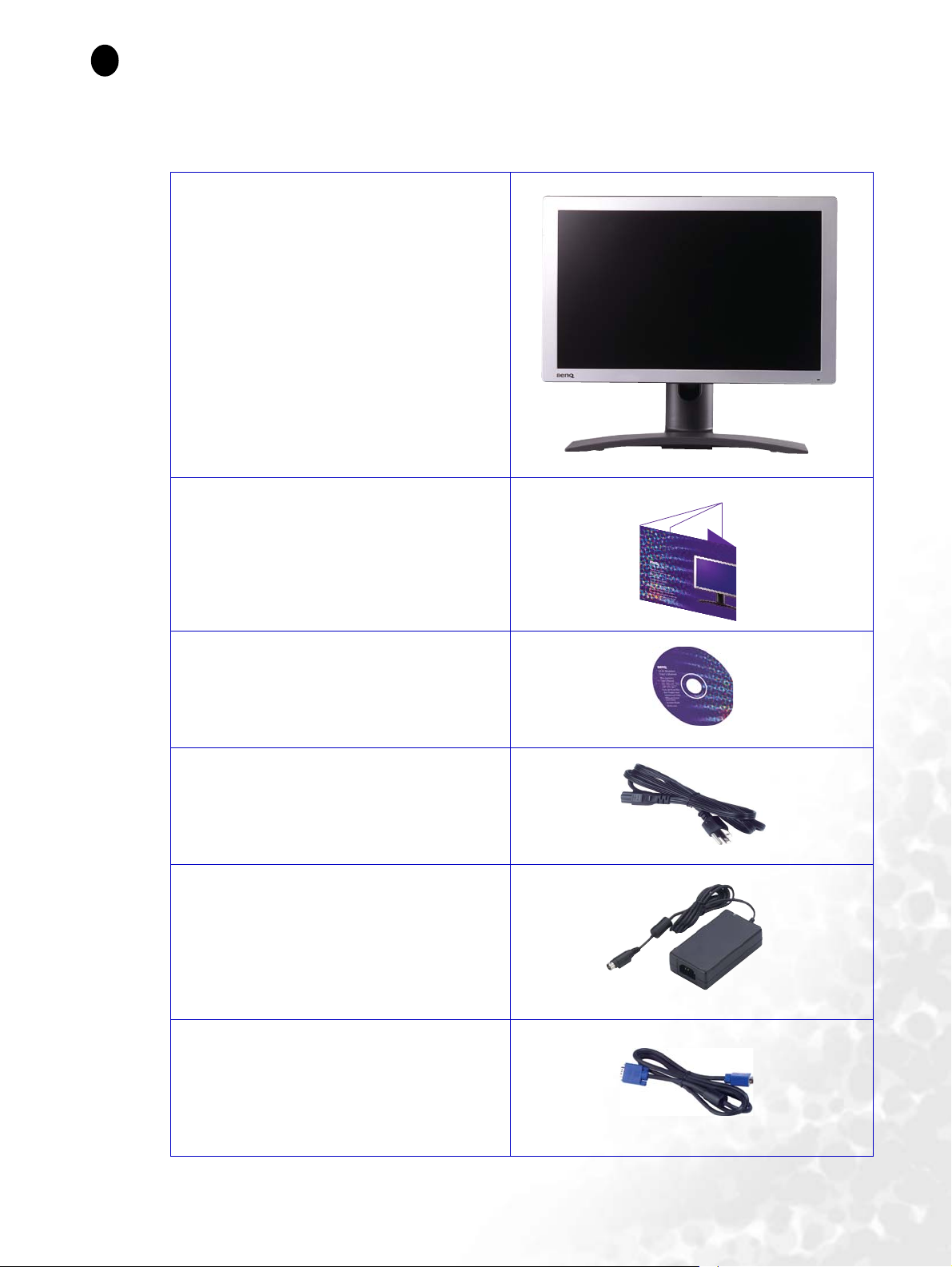
Erste Schritte
1
Überprüfen Sie beim Auspacken, ob folgende Teile im Lieferumfang enthalten sind. Sollten Teile
des Lieferumfangs fehlen oder beschädigt sein, wenden Sie sich umgehend an den Händler, bei
dem Sie die Ware gekauft haben.
BenQ LCD-Monitor
Schnellstartanleitung
CD-ROM
Netzkabel
Adapter
Signalkabel: D-Sub
5 Erste Schritte
Page 6
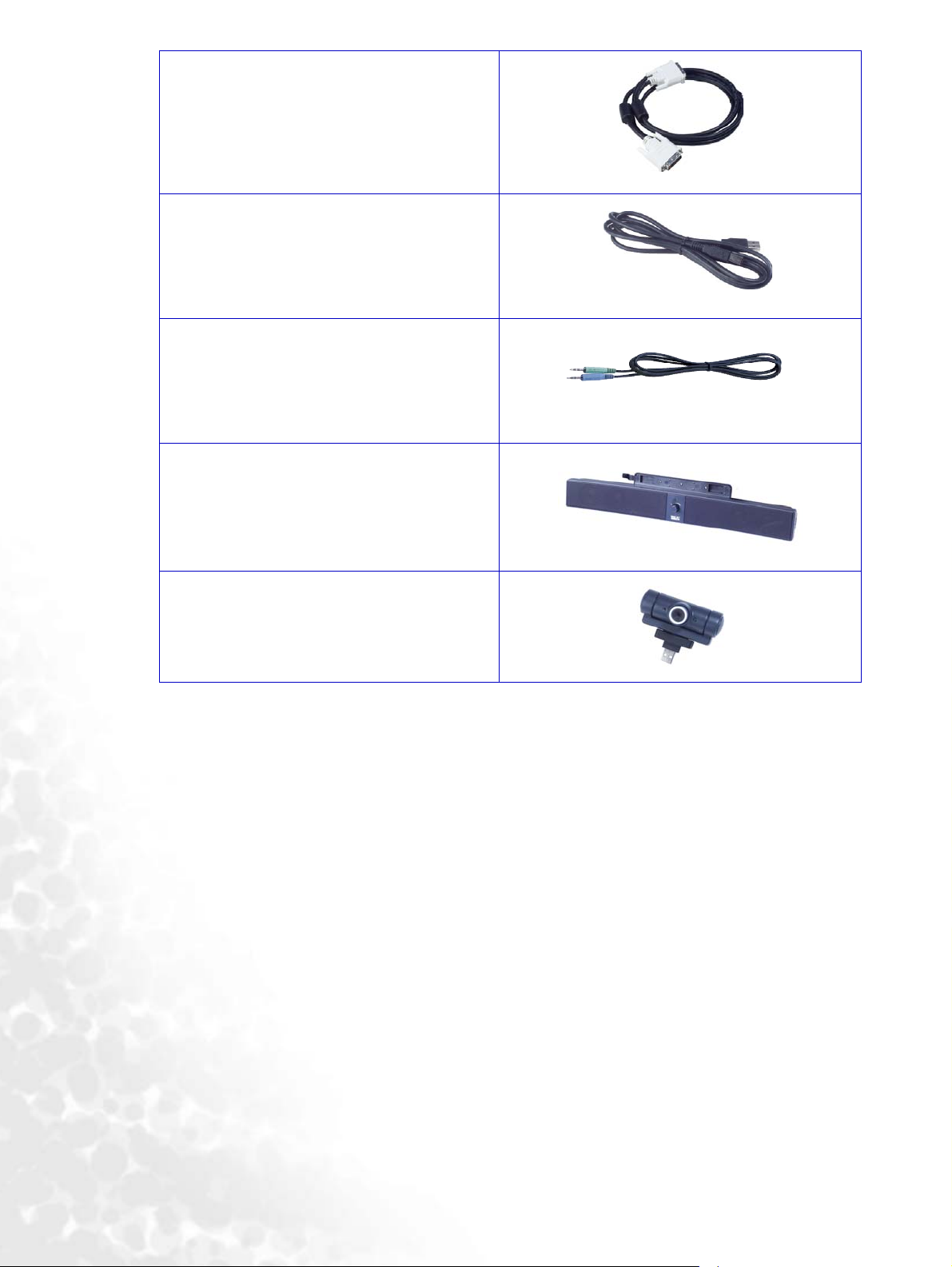
Signalkabel: DVI-D
USB-Kabel
Audiokabel (Optional)
Lautsprechereinheit: SRS (Optional)
Webcam (Optional)
6 Erste Schritte
Page 7

2
Monitoransicht und Anschlüsse
Frontansicht
Rückansicht (1)
7 Monitoransicht und Anschlüsse
Page 8
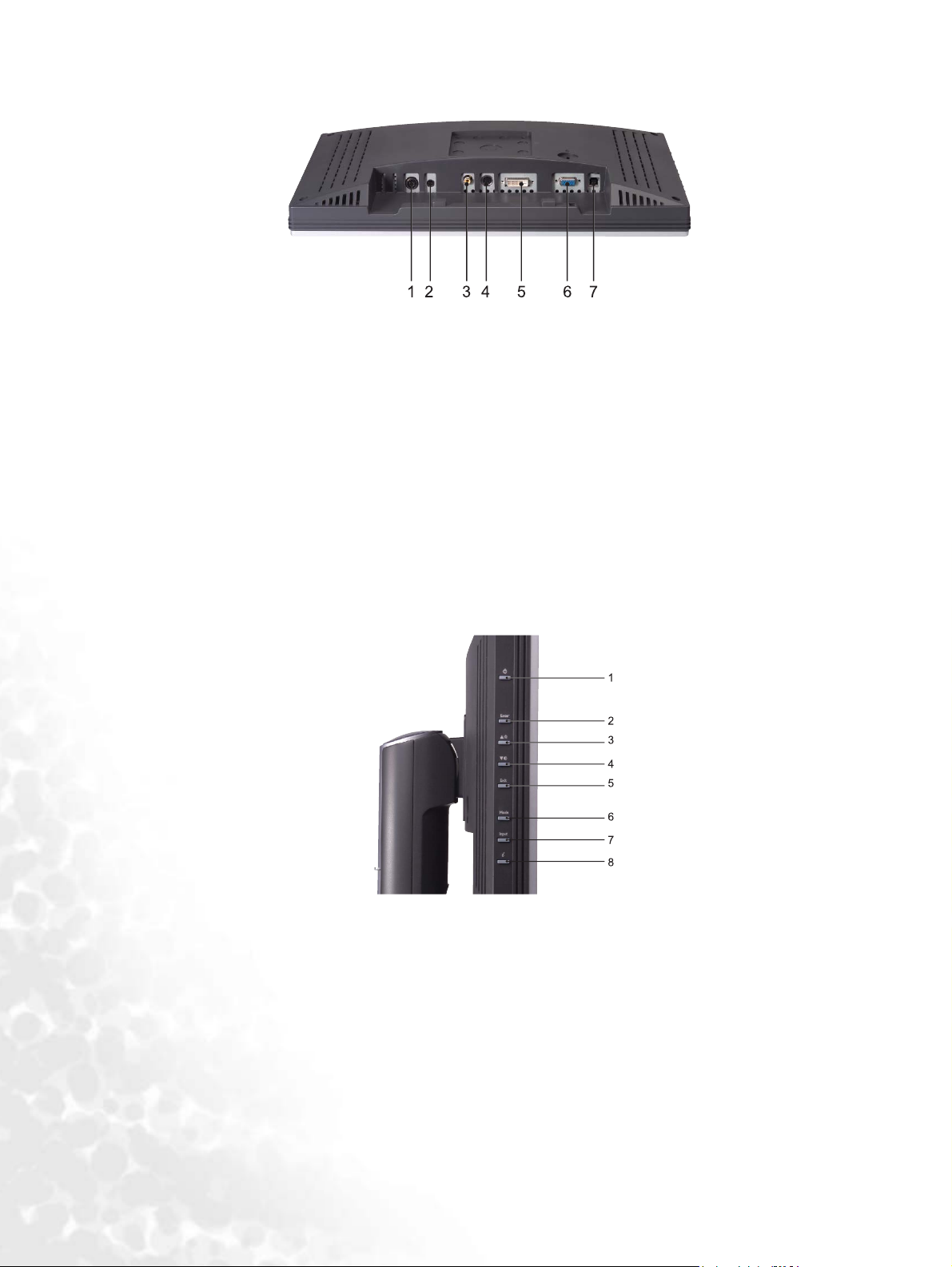
Rückansicht (2): Position der Anschlüsse
1. Netzanschlusseingangsbuchse
2. Composite Video-Eingang
3. S-Video-Eingang
4. DVI-D-Anschluss
5. D-Sub-Anschluss
6. Audio-Anschluss
Seitenansicht
7. USB-Anschlüsse
1. “Power”
2. “Enter”
3.
t (Up)
8 Monitoransicht und Anschlüsse
4. u (Down)
5. “Exit”
6. “Mode”
7. “Input”
8. “iKey”
Page 9

3
Installation der Monitor-Hardware
Stellen Sie sicher, dass Computer und Monitor ausgeschaltet sind.
Schließen Sie die Anschlüsse erst dann an, wenn Sie dazu aufgefordert werden. Dasselbe gilt
auch für das Anschalten des Monitors.
1. Packen Sie den Monitor aus, und stellen Sie ihn auf
einen stabilen Untergrund.
2. Drücken Sie die Entriegelungstaste der
Kabelabdeckung (siehe Abbildung), um die
Abdeckung zu öffnen.
3. Schließen Sie das Signalkabel (D-Sub oder DVI-D), wie abgebildet, an den Monitor an.
9 Installation der Monitor-Hardware
Page 10
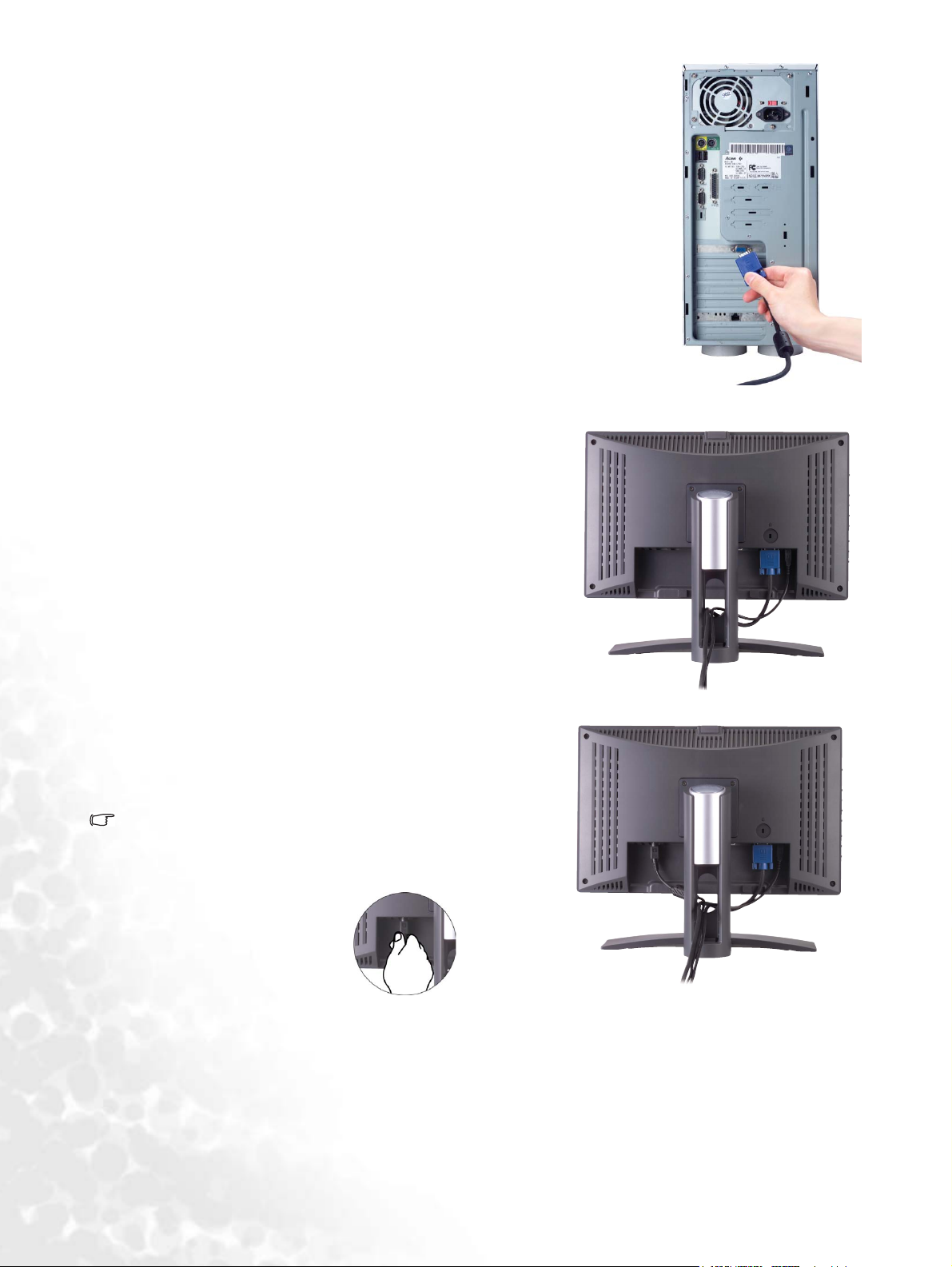
4. Schließen Sie das andere Ende des Signalkabels, wie
abgebildet, an den Computer an.
5. Schließen Sie den Monitor über das USB-Kabel, wie
abgebildet, an den Computer an.
6. Schließen Sie den Stromadapter, wie abgebildet, an
den Monitor an.
Wenn Sie die Stromquelle abtrennen, ziehen Sie
immer am Stecker, nicht am Kabel.
10 Installation der Monitor-Hardware
Page 11

7. Schließen Sie die Kabel ordnungsgemäß an, und
setzen Sie anschließend die Kabelabdeckung wieder
ein.
8. Schließen Sie das Netzkabel an den Stromadapter an,
und stecken Sie das andere Ende des Netzkabels in
eine Netzsteckdose in der Nähe. (Verwenden Sie nur
Netzanschlüsse, die im Benutzerhandbuch aufgelistet
sind.)
9. Drücken Sie den Netzschalter an der Seite des
Monitors. Die Betriebsanzeige leuchtet.
Hinweis: Der USB-Port vorn am Monitor ist für den Anschluss der WebCam bestimmt.
11 Installation der Monitor-Hardware
Page 12

Anpassung des Blickwinkels
Der LCD-Monitor verfügt über eine Neigefunktion, mit deren Hilfe Sie den Betrachtungswinkel
optimal einstellen können.
12 Installation der Monitor-Hardware
Page 13

4
Optimale Benutzung des BenQ-Monitors
Ihr BenQ FP71W LCD Monitor ist ein Gerät, das dem neuesten Stand der Technik entspricht. Er
ist nicht nur mit der neuesten LCD-Bildschirmtechnologie, die im Moment auf dem Markt
erhältlich ist, ausgerüstet, sondern auch mit einem eingebauten 3-fach USB 2.0 Hub. Der Hub
nimmt nur einen USB 2.0 Anschluss an Ihrem Computer in Anspruch (was bedeutet, dass Sie die
übrigen für andere Geräte benutzen können), und Sie können ihn einfach für Ihre anderen
USB-Geräte benutzen, da er leicht erreichbar ist.
Sie können gleichzeitig z.B. eine USB-Tastatur, eine USB-Maus und eine USB-WebCam im
USB-Hub anschließen. Oder, wenn Sie die Tastatur und die Maus direkt an Ihrem Computer
anschließen, können Sie Ihre USB-Digitalkamera, Ihre USB-Digitalvideokamera, Ihren
USB-Reader, USB-Drucker, USB-Speicherstick oder andere USB-Geräte an den USB-Anschlüssen
des Monitors, anschließen.
Sie müssen nur die Monitorkabel, wie im Abschnitt 3 erklärt, anschließen. Zur Installation der
Monitor-Hardware schalten Sie den Computer und den Monitor ein. Sie können dann sofort im
Plug-und-Play-Verfahren unter Windows beginnen, um über USB an den Hub Ihres BenQ
LCD-Monitors anzuschließen.
Windows 2000 und alle späteren Versionen unterstützen USB. USB-Geräte werden automatisch
erkannt und die für den Betrieb der Geräte notwendigen Treiber installiert. Wenn für Ihr
USB-Gerät vom Hersteller ein Treiber oder eine Anwendersoftware mitgeliefert wurde, müssen Sie
Windows nur mitteilen, wo sich dieser Treiber befindet, und Windows wird ihn für Sie
installieren.
Sie sollten die auf der CD-ROM mitgelieferte Treibersoftware für den BenQ LCD-Monitor
installieren, damit Sie den größten Nutzen von Ihrem BenQ Farb-LCD-Monitor haben.
Die Situation, unter welcher Sie den BenQ LCD-Monitor anschließen und installieren, bestimmt,
welcher Prozedur Sie folgen müssen, um den Treiber für den BenQ LCD-Monitor erfolgreich zu
installieren. Es hängt zum einen von Ihrer Microsoft Windows-Version ab und davon, ob Sie den
Monitor an einem neuen Computer anschließen (also ein Gerät ohne Monitor Treibersoftware)
oder, ob Sie eine bereits eingerichtete Installation aktualisieren (also ob schon eine Monitor
Treibersoftware existiert) wollen.
Egal welcher Fall zutrifft, das nächste Mal, wenn Sie Ihren Computer einschalten (nachdem Sie
Ihren Monitor am Computer angeschlossen haben), wird Windows Ihre neue (oder eine andere)
Hardware automatisch erkennen und startet seinen Neue Hardware gefunden Assistenten.
Folgen Sie den Anweisungen des Assistenten, bis Sie aufgefordert werden, ein Monitormodell
auszuwählen. Klicken Sie nun auf die Schaltfläche Diskette, und legen Sie die BenQ LCD-Monitor
CD-Rom ein. Wählen Sie dort das passende Monitormodell aus. Folgen Sie den detaillierten
Anweisungen für die automatische (neu) oder aktualisierte (bereits vorhanden) Installation. Siehe:
• Installation auf einem neuen Computer auf Seite 14
• Aktualisierung des Treibers auf einem bereits installierten Computer auf Seite 15
Wenn Sie einen Benutzernamen und ein Passwort benötigen, um sich bei Ihrem Windows
System anzumelden, dann müssen Sie Administratorenrechte haben, um die Treibersoftware
installieren zu können. Wenn Ihr Computer an ein Netzwerk angeschlossen ist, könnten die
Sicherheitseinstellungen des Netzwerkes Sie davon abhalten, die Software auf Ihrem
Computer zu installieren.
13 Optimale Benutzung des BenQ-Monitors
Page 14

Installation auf einem neuen Computer
Diese Anweisungen beschreiben, wie die BenQ LCD-Monitortreibersoftware auf einem neuen
Computer installiert wird, auf dem noch nie ein Monitortreiber installiert war. Diese
Anweisungen können nur dann angewendet werden, wenn der Computer noch nie gebraucht
wurde, und wenn der BenQ LCD-Monitor der erste Monitor ist, der installiert werden soll.
Sie sollten diesen Instruktionen nicht folgen, wenn der BenQ LCD-Monitor auf einem bereits in
Gebrauch genommenen Computer installiert werden soll, auf dem schon ein anderer Monitor
installiert ist (und auf dem deswegen bereits ein Monitortreiber installiert ist), Sie sollten statt
dessen den Anweisungen für Aktualisierung des Treibers auf einem bereits installierten Computer
folgen.
1. Folgen Sie den Anweisungen in Kapitel 3: Installation der Monitor-Hardware.
Wenn Windows (2000 oder spätere Versionen) startet, wird es den neuen Monitor erkennen und den
Neue Hardware gefunden Assistenten starten. Folgen Sie den Anweisungen, bis die Option Trei b e r für
Hardwarekomponente installieren erscheint.
2. Legen Sie die BenQ LCD-Monitor CD-ROM in das CD-ROM-Laufwerk Ihres Computers ein.
3. Markieren Sie die Option Einen passenden Treiber suchen, und klicken Sie auf Weite r.
4. Markieren Sie die Option CD-ROM-Laufwerk (alle anderen Optionen dürfen nicht markiert
sein), und klicken Sie Weite r .
5. Überprüfen Sie, ob der Assistent den korrekten Namen des Monitors "BenQ FP71W” anzeigt,
und klicken Sie dann auf Weiter .
6. Klicken Sie auf Fertig stellen.
Falls Windows noch andere Geräte findet, die installiert werden müssen, wird Windows diese auch
automatisch installieren. Wenn Sie das USB 2.0 Hub-Kabel an einem USB 2.0 Anschluss an Ihrem
Computer angeschlossen haben, wird Windows es automatisch erkennen und wird den dazu
gehörigen Treiber installieren. Weiter brauchen Sie nichts zu tun. Der Hub funktioniert.
7. Starten Sie den Computer neu.
14 Optimale Benutzung des BenQ-Monitors
Page 15

Aktualisierung des Treibers auf einem bereits installierten Computer
Diese Anweisungen beschreiben die manuelle Aktualisierung eines bereits existierenden
Monitortreibers auf einem Computer, auf dem Microsoft Windows installiert ist. Diese
Anweisungen wurden mit Windows 98, Windows ME, Windows 2000 und Windows XP Systemen
getestet (und werden deswegen nur dafür empfohlen). Die beschriebene Vorgehensweise könnte
auch mit anderen Versionen von Windows funktionieren; als das Programm geschrieben wurde,
hat BenQ jedoch keine Tests an anderen Windows-Versionen durchgeführt. Wir können daher
nicht garantieren, dass die beschriebene Vorgehensweise funktioniert.
Um den Monitortreiber zu installieren, müssen Sie die Informationsdatei (.inf) für das
angeschlossene Monitormodell auf der BenQ LCD-Monitor CD-ROM auswählen. Windows wird
dann die entsprechenden Treiberdateien von der CD installieren. Sie müssen nur das richtige
Verzeichnis angeben. Windows hat einen Assistent für Gerätetreiber-Updates, der Sie automatisch
durch die Dateiauswahl und den Installationsprozess führt.
15 Optimale Benutzung des BenQ-Monitors
Page 16

Den Assistent für Gerätetreiber-Updates starten
1. Öffnen Sie Anzeige.
Der schnellste Weg zur Anzeige führt über die Windows-Arbeitsoberfläche.
Klicken Sie mit der rechten Maustaste auf die Windows-Arbeitsoberfläche, und wählen Sie im
Kontext-Menü den Eintrag Eigenschaften aus.
Alternativ dazu können Sie das Windows-Menü Eigenschaften anzeigen auch in der Systemsteuerung
finden.
Je nach Windows-Version kann die Systemsteuerung an einer anderen Stelle platziert sein.
Bei Windows 98, ME und Windows 2000 ist die Systemsteuerung unter den Einstellungen zu finden.
Klicken Sie Start | Einstellungen | Systemsteuerung | Anzeige.
In der Windows XP Version finden Sie die Systemsteuerung direkt im Startmenü. Die Menüoptionen,
die angezeigt werden, richten sich nach der Ansicht, die auf dem Computer ausgewählt wurde.
• Klicken Sie in der klassischen Windows Ansicht auf Start | Systemsteuerung | Anzeige.
• In der Kategorie-Ansicht klicken Sie auf Start | Systemsteuerung | Bildschirm |
Bildschirmauflösung ändern.
Das Fenster Eigenschaften wird geöffnet.
2. Klicken Sie auf die Registerkarte Einstellungen, und betätigen Sie dann die Schaltfläche
Erweitert.
Das Fenster Erweiterte Anzeigeeigenschaften wird geöffnet.
3. Klicken Sie in Windows 2000 oder XP auf die Registerkarte Bildschirm und die Schaltfläche
Einstellungen.
Das Fenster Eigenschaften wird geöffnet.
Klicken Sie in Windows 98 oder ME auf die Registerkarte Bildschirm und die Schaltfläche ändern.
Dies bringt Sie direkt zum Assistenten für Gerätetreiber-Updates, der folgende Schritt wird dann
übersprungen.
4. Klicken Sie in Windows 2000 oder XP auf die Registerkarte Treiber und die Schaltfläche
Treiber aktualisieren. Der Assistent für Gerätetreiber-Updates wird dann gestartet.
Siehe Den Assistent für Gerätetreiber-Updates abschließen.
16 Optimale Benutzung des BenQ-Monitors
Page 17

Den Assistent für Gerätetreiber-Updates abschließen
1. Legen Sie die BenQ LCD-Monitor CD-ROM ein, die mit Ihrem Bildschirm ausgeliefert
wurde.
Legen Sie die CD-ROM in ein CD-Laufwerk auf dem Computer ein, an dem Ihr Monitor
angeschlossen ist.
Der "Autorun! L-Sprachauswahldialog" erscheint in Ihrem Internetbrowser.
Sie können jetzt eine Sprache auswählen und die Online-Version dieser Betriebsanleitung im
folgenden Fenster lesen.
Falls Sie Offline arbeiten wollen, können Sie die Betriebsanleitung auch ausdrucken. Wenn Sie damit
fertig sind, betätigen Sie die Schaltfläche Abbrechen. Der Internetbrowser wird vom "Assistent für
Gerätetreiber-Updates” nicht benötigt.
2. Starten Sie den Windows Assistent für Gerätetreiber-Updates, und klicken Sie auf Weite r.
Siehe Den Assistent für Gerätetreiber-Updates starten, auf der vorigen Seite.
3. Markieren Sie die Option Nicht suchen. Ich möchte den zu installierenden Treiber auswählen.
und klicken Sie anschließen auf Weit e r.
4. Klicken Sie dann auf die Schaltfläche Diskette.
Das Fenster Von Diskette installieren wird geöffnet.
5. Klicken Sie auf Durchsuchen, und selektieren Sie die BenQ LCD-Monitor CD-ROM.
Dies ist die CD, die Sie bereits geladen haben. Das CD-Laufwerk hat einen
Windows-Laufwerksbuchstaben (wie z.B. D: oder E: oder F:). Wählen Sie den Laufwerksbuchstaben
des Laufwerks aus, in das Sie die CD eingelegt haben.
6. Doppelklicken Sie auf das Verzeichnis "Treiber".
Der Inhalt des Verzeichnisses "Treiber” wird angezeigt.
7. Klicken Sie auf die Schaltfläche öffnen.
Dies bringt Sie zum Dialog Von Diskette installieren zurück, und das BenQ LCD-Monitor CD
"Treiber"-Verzeichnis wird in das Feld "Herstellerdatei kopieren von:" eingetragen. In dem Feld
erscheint ein Eintrag, der z.B. "D:\Driver", oder "E:\Driver" oder "F:\Driver" lautet.
8. Klicken Sie auf die Schaltfläche OK.
Dies bringt Sie zum Assistent für Gerätetreiber-Updates zurück.
9. Wählen Sie die Datei BenQ FP71W aus, und klicken Sie auf die Schaltfläche Weite r.
10. Klicken Sie auf die Schaltfläche We ite r.
Dadurch werden die entsprechenden Treiberdateien auf Ihren Computer kopiert.
11. Klicken Sie auf Fertig stellen.
Unter Windows 2000 oder XP schließen dies den Assistenten und bringt Sie zum Fenster
Bildschirmeigenschaften zurück, das jetzt BenQ FP71W Eigenschaften benannt ist.
Unter Windows 98 oder ME bringt es Sie zu den Erweiterten Bildschirmeigenschaften zurück.
In diesem Dialog können Sie verschiedene Bildschirmeigenschaften anpassen, falls Sie dies wünschen.
Mehr Informationen finden Sie unter Die Wiederholfrequenz verändern.
17 Optimale Benutzung des BenQ-Monitors
Page 18

12. In Windows 2000 oder XP klicken Sie jetzt auf Schließen.
Dies schließt den Dialog BenQ FP71W Eigenschaften und bringt Sie zum Dialog Erweiterte
Anzeigeeinstellungen zurück.
In diesem Dialog können Sie verschiedene Bildschirmeigenschaften anpassen, falls Sie dies wünschen.
Mehr Informationen finden Sie unter Die Wiederholfrequenz verändern.
13. In Windows 2000 oder XP klicken Sie jetzt auf OK oder in Windows 98 oder ME auf
Schließen.
Dies schließt den Dialog Erweiterte Anzeigeeinstellungen und bringt Sie zum Dialog Eigenschaften
von Anzeige zurück.
Hier können Sie jetzt die Auflösung des Bildschirms verändern.
Mehr Informationen finden Sie unter Die Bildschirmauflösung verändern.
14. Klicken Sie dann auf OK.
Diese Aktion schließt den Dialog Eigenschaften von Anzeige. Falls Sie die Einstellung der
Bildschirmauflösung verändert haben, werden Sie unter Windows 2000 oder XP aufgefordert, diese
Einstellungen zu bestätigen und zu übernehmen. Klicken Sie dazu zuerst auf OK und dann auf Ja.
Unter Windows 98 oder ME werden Sie gefragt, ob die Einstellungen übernommen werden sollen und
das System deswegen neu gestartet werden soll. In diesem Fall sollten Sie sich dafür entscheiden das
System neu zu starten, dabei werden nämlich die neuen Treiber geladen.
18 Optimale Benutzung des BenQ-Monitors
Page 19

5
Die Bildschirmauflösung verändern
Bedingt durch seine Technologie liefert ein LCD-Bildschirm immer eine festgelegte
Bildschirmauflösung. Das bestmögliche Bild bietet der FP71W bei einer Auflösung von 1280x768
Pixel. Diese Auflösung wird "native Auflösung" oder maximale Auflösung genannt. Sie bietet das
klarste Bild. Niedrigere Auflösungen werden über einen Interpolationsschaltkreis als Vollbild
angezeigt. Diese interpolierte Darstellung ist jedoch nicht fehlerfrei.
Wenn Sie also alle Vorzüge der LCD-Technologie genießen wollen, sollten Sie die native
Auflösung von 1280x768 Pixel verwenden.
Unter Windows können Sie die Auflösung folgendermaßen ändern:
1. Öffnen Sie das Fenster Eigenschaften von Anzeige und wählen Sie dort die Registerkarte
Einstellungen aus.
Sie können den Dialog Eigenschaften von Anzeige auch dadurch aufrufen, dass Sie auf die Windows
Arbeitsoberfläche rechts-klicken und den Eintrag Einstellungen aus dem Kontext-menü¸ auswählen.
2. Sie können die Auflösung mit dem Schieberegler im Abschnitt "Auflösung" anpassen.
Wählen Sie eine Auflösung von 1280x768 aus, und klicken Sie dann auf übernehmen.
3. Klicken Sie dazu zuerst auf OK und dann auf Ja.
4. Schließen Sie danach den Dialog Eigenschaften von Anzeige.
19 Die Bildschirmauflösung verändern
Page 20

6
Die Wiederholfrequenz verändern
Sie brauchen nicht die maximale Bildwiederholfrequenz eines LCD-Bildschirms auszuwählen, da
es technisch nicht möglich ist, dass ein LCD-Bildschirm flimmert. Das beste Ergebnis erzielen Sie,
wenn Sie die bereits auf Ihrem Computer eingestellten Werkseinstellungen verwenden. Eine
Tabelle mit diesen Werkeinstellungen finden Sie in diesem Benutzerhandbuch.
Sie können 60, 70 und 75 Hertz auswählen (aber nicht 72Hz) für die native Auflösung von
1280x768.
Unter Windows können Sie die Wiederholfrequenz folgendermaßen ändern:
1. Doppelklicken Sie in der Systemsteuerung auf das Symbol Anzeige.
2. Wählen Sie im Fenster Eigenschaften von Anzeige die Registerkarte Einstellungen aus, und
klicken Sie auf die Schaltfläche Erweitert.
3. Wählen Sie die Registerkarte Adapter aus, und wählen Sie eine passende Wiederholungsrate
aus, die in der mitgelieferten Tabelle der Werkseinstellungen enthalten ist.
4. Klicken Sie dazu nacheinander auf ändern, OK und Ja.
5. Schließen Sie danach den Dialog Eigenschaften von Anzeige.
20 Die Wiederholfrequenz verändern
Page 21

7
Die Darstellung optimieren
Mithilfe der
Taste "
selbst.
Wenn Sie mit dem Ergebnis nicht zufrieden sind, können Sie das Bild auch manuell einstellen.
1. Führen Sie das Testprogramm "auto.exe" von der CD-ROM aus. Dies ist die beste Methode,
um mögliche Veränderungen festzustellen. Sie können auch ein beliebiges anderes Bild
verwenden, z.B. das Hintergrundbild Ihres Betriebssystems. Die Verwendung des Programms
"auto.exe" wird jedoch empfohlen.
2. Drücken Sie "Enter" auf der Bedienkonsole, um das OSD zu öffnen.
3. Wenn Sie vertikales Rauschen beobachten, drücken Sie die Taste
"Geometrie" auszuwählen, und drücken Sie anschließend die Taste "Enter". Drücken Sie
danach die Taste
"Enter". Drücken Sie nun die Taste
das Rauschen verschwindet.
4. Wenn Sie horizontales Rauschen beobachten, drücken Sie die Taste
"Geometrie" auszuwählen, und drücken Sie anschließend die Taste "Enter". Drücken Sie
anschließend die Taste
Taste "Enter". Drücken Sie nun die Taste
anzupassen, bis das Rauschen verschwindet.
iKey
-Funktion können Sie die Bildqualität ganz leicht optimieren. Betätigen Sie die
iKey
" auf der Bedienkonsole, und der Bildschirm optimiert seine Einstellungen automatisch
t oder u, um
t oder u, um "Pixeltakt" auszuwählen, und drücken Sie erneut die Taste
t oder u, um den Bildschirm so lange anzupassen, bis
t oder u, um
t oder u, um "Phase" auszuwählen, und drücken Sie erneut die
t oder u, um den Bildschirm so lange
iKey
Verwenden Sie einen der unterstützen Modi, um sicher zu stellen, dass die "
einwandfrei funktioniert. Wenn die "
Meldung "Nicht in eingestelltem Modus" (NON PRESET MODE) im OSD erscheint, heißt dies,
dass Sie keinen der unterstützten Modi verwenden. Stellen Sie den Computer auf einen der
unterstützen Modi ein. Eine Liste der unterstützten Modi finden Sie in diesem Handbuch.
iKey"
-Funktion nicht ordnungsgemäß funktioniert und die
" -Funktion
21 Die Darstellung optimieren
Page 22

8
Einstellen des Monitors
Funktionen an der Bedienkonsole
Es sind 8 Steuertasten verfügbar: „Enter“, „t“, „u“, „Exit“, „Modus“, „Input“ und „
ein Netzschalter. Im Folgenden werden die Funktionen der einzelnen Tasten und des Netzschalters
beschrieben.
1. Netzschalter: Zum Ein- und Ausschalten der Stromversorgung.
2. Taste „Enter“ (Eingabetaste): Zum Aktivieren des OSD, Öffnen von Untermenüs, Auswählen von
Objekten und Bestätigen der Auswahl.
t Taste (Up): Nach oben/Erhöht den Einstellwert. Die Up-Taste ist der Hotkey für die Helligkeit.
3.
4. u Taste (Down): Nach unten/Verringert den Einstellwert. Die Down-Taste ist der Hotkey für den
Kontrast.
5. Taste „Exit“ (Beenden): Zum Zurückkehren zum vorherigen Menü oder Beenden des OSD.
6. „Mode“: Sie können zwischen verschiedenen Modi, einschließlich Standard, Film 1, Film 2 und
Foto, wechseln.
7. Taste „Input“ (Eingabe): Zum Umschalten der Signalquelle.
iKey
8. Taste „
und des Pixeltakts.
“: Zum automatischen Einstellen der vertikalen Position, Phase, horizontalen Position
iKey
“ und
22 Einstellen des Monitors
Page 23

Hotkey-Modus
Hotkey zur Helligkeits- und Kontrasteinstellung
Drücken Sie die Taste t, um das Menü zur
Helligkeitseinstellung zu öffnen, drücken Sie die
Taste t oder die Taste u, um die
Helligkeitsstufe festzulegen, und drücken Sie die
Taste „Exit“, um das OSD-Menü zu verlassen.
Drücken Sie die Taste
Kontrasteinstellung zu öffnen, drücken Sie die
Taste t oder die Taste u, um die Kontraststufe
festzulegen, und drücken Sie die Taste „Exit“, um
das OSD-Menü zu verlassen.
Input-Hotkey
Drücken Sie die Taste „Input“, um das
Eingabemenü zu öffnen, und drücken Sie zur
Auswahl der Signalquelle die Taste
und anschließend die Eingabetaste.
Drücken Sie danach die Taste „Exit“, um das
OSD-Menü zu verlassen.
Mode-Hotkey
Drücken Sie auf die Taste Exit (Beenden), um
zum Mode (Modus)-Menü zu gelangen.
Drücken Sie weiter auf die Taste, um zwischen
den folgenden vier Optionen zu wechseln:
Standard (Standard), Movie 1 (Film 1), Movie 2
(Film 2) und Photo (Foto). Der ausgewählte
Modus wird dementsprechend die besten
Anzeige-Effekte für die Bilder bieten. Der Standard-Modus ist für grundlegende PC-Anwendungen geeignet. Im Video 1-Modus wird die
Farbsättigung und der Kontrast für die Wiedergabe von Videos verstärkt, während der Video
2-Modus besonders für landschaftliche Videos
zu empfehlen ist. Der Foto-Modus ist für die
Anzeige von Standbildern gedacht. Die neu
definierten Einstellungen werden sofort aktiviert.
u, um das Menü zur
t oder u
Nachdem Sie die Einstellungen vorgenommen
haben, verschwindet das Mode (Modus)-Menü
nach 2 bis 3 Sekunden.
23 Einstellen des Monitors
Page 24

Hauptmenümodus
Im Hauptmenü verfügbare Steuerungsfunktionen
Hauptmenü
Der Text in der rechten oberen Ecke des Hauptmenüs erklärt den Modus, in dem Sie sich gerade
befinden.
Untermenü „Leuchtdichte“
Drücken Sie die Taste t oder die Taste u, um
die Helligkeitseinstellungen anzupassen, und
drücken Sie die Taste „Exit“, um zum
vorherigen Menü zurückzukehren.
Drücken Sie die Taste
die Kontrasteinstellungen anzupassen, und
drücken Sie die Taste „Exit“, um zum
vorherigen Menü zurückzukehren.
t oder die Taste u, um
24 Einstellen des Monitors
Page 25

Untermenü „Geometrie“
Drücken Sie die Taste
t oder die Taste u, um
die horizontale Position anzupassen, und
drücken Sie die Taste „Exit“, um zum
vorherigen Menü zurückzukehren.
Drücken Sie die Taste
t oder die Taste u, um
die vertikale Position anzupassen, und drücken
Sie die Taste „Exit“, um zum vorherigen Menü
zurückzukehren.
Drücken Sie die Taste
t oder die Taste u, um
den Wert des Pixeltakts anzupassen, und
drücken Sie die Taste „Exit“, um zum
vorherigen Menü zurückzukehren.
Drücken Sie die Taste
t oder die Taste u, um
die Phase anzupassen, und drücken Sie die Taste
„Exit“, um zum vorherigen Menü
zurückzukehren.
25 Einstellen des Monitors
Page 26

Untermenü „Farbe“
Benutzereinstellung:
Anwender können den Farbabgleich für Rot,
Grün und Blau selbst festlegen.
26 Einstellen des Monitors
Page 27

Untermenü „OSD“
Drücken Sie die Taste t oder die Taste u, um
die horizontale Position des OSD-Menüs
anzupassen, und drücken Sie die Taste „Exit“,
um zum vorherigen Menü zurückzukehren.
Drücken Sie die Taste
die vertikale Position des OSD-Menüs
anzupassen, und drücken Sie die Taste „Exit“,
um zum vorherigen Menü zurückzukehren.
Drücken Sie die Taste
die Anzeigezeit des OSD-Menüs anzupassen,
und drücken Sie die Taste „Exit“, um zum
vorherigen Menü zurückzukehren.
t oder die Taste u, um
t oder die Taste u, um
27 Einstellen des Monitors
Page 28

Untermenü „Sprachen“
28 Einstellen des Monitors
Page 29

Untermenü „Wiederherstellen“
Drücken Sie die Taste t oder u, um
„Zurücksetzen“ zu bestätigen. Wenn Sie „Ja“
auswählen, wird der aktuelle Modus auf die
Standardeinstellungen zurückgesetzt.
Drücken Sie die Taste „Exit“, um zum
vorherigen Menü zurückzukehren.
Drücken Sie die Taste t oder u, um
„Farbeinstellungen“ zu bestätigen. Wenn Sie
„Ja“ auswählen, wird die aktuelle
Farbeinstellung auf die Standardeinstellungen
zurückgesetzt.
Drücken Sie die Taste „Exit“, um zum
vorherigen Menü zurückzukehren.
Drücken Sie die Taste
t oder u, um „Alle
Einstellungen“ zurückzusetzen. Wenn Sie „Ja“
auswählen, werden alle aktuellen Einstellungen
auf die Standardeinstellungen zurückgesetzt.
Drücken Sie die Taste „Exit“, um zum
vorherigen Menü zurückzukehren.
29 Einstellen des Monitors
Page 30

Untermenü „Verschiedenes“
Modus:
Wählen Sie den gewünschten Modus aus diesen
vier Optionen aus: Standard, Video 1, Video 2
und Foto. Der ausgewählte Modus wird
dementsprechend die besten Anzeige-Effekte
für die Bilder bieten. Der Standard-Modus ist
für grundlegende PC-Anwendungen geeignet.
Im Video 1-Modus wird die Farbsättigung und
der Kontrast für die Wiedergabe von Videos
verstärkt, während der Video 2-Modus
besonders für landschaftliche Videos zu
empfehlen ist. Der Foto-Modus ist für die
Anzeige von Standbildern gedacht.
Um zum vorherigen Menü zurückzukehren,
drücken Sie die Taste „Exit“.
Demo Mode:
Mit „Demo Mode“ können Sie sich eine
Vorschau der Effekte des ausgewählten Modus
aus dem Menü „Mode“ anzeigen lassen.
Wenn Sie „Ein“ auswählen und anschließend
die Taste „Enter“ (Eingabetaste) drücken, um
„Demo Mode“ zu aktivieren, wird das Display
in zwei Fenster geteilt. Das linke Fenster zeigt
Bilder im Modus „Standard“ an, während das
rechte Fenster Bilder im ausgewählten Modus
anzeigt.
Um zum vorherigen Menü zurückzukehren,
drücken Sie die Taste „Exit“.
30 Einstellen des Monitors
Page 31

Eingabeauswahl:
Wählen Sie als Eingabe „D-Sub“ (analog),
„DVI“ (digital), „S-Video“ oder „Composite“
aus, um die neuen Einstellungen zu aktivieren.
Schärfe:
Drücken Sie die Taste
t oder u, um die
Schärfe anzupassen und die neuen
Einstellungen zu aktivieren.
Informationen zur Anzeige.
31 Einstellen des Monitors
Page 32

9
Fehlerbehebung
Häufig gestellte Fragen (FAQ)
Das Bild ist verschwommen:
Lesen Sie den Abschnitt zur Die Bildschirmauflösung verändern, wählen Sie dann die richtige
Auflösung und Wiederholfrequenz, und korrigieren Sie die Einstellungen wie in den Anweisungen
beschrieben.
Wie verwendet man ein VGA-Verlängerungskabel?
Ziehen das Verlängerungskabel ab, um festzustellen, ob die schlechte Bildqualität durch das Kabel
verursacht wird. Ist das Bild jetzt scharf? Wenn nicht, optimieren Sie das Bild wie im Abschnitt zur
Die Wiederholfrequenz verändern beschrieben. Leitungsverluste in Verlängerungskabeln führen
im Allgemeinen zu einer schlechteren Bildqualität. Sie können diese Verluste minimieren, indem
Sie ein Verlängerungskabel mit besseren Leitereigenschaften oder mit einem integrierten
Verstärker verwenden.
Kommt es nur bei niedrigeren Auflösungen als der nativen (maximalen) Auflösung zu unscharfen
Bildern?
Lesen Sie den Abschnitt zur Die Bildschirmauflösung verändern. Wählen Sie die native Auflösung.
Pixelfehler werden angezeigt:
Eines von mehreren Pixeln ist immer schwarz, eines oder mehrere Pixel sind immer weiß, eines
oder mehrere Pixel sind immer rot, grün, blau oder haben eine andere Farbe.
• Reinigen Sie den LCD-Monitor.
• Schalten Sie Gerät abwechselnd ein/aus.
• Dies sind Pixel, die permanent ein- oder ausgeschaltet sind. Dies ist ein natürlicher Effekt, der
bei der LCD-Technologie häufig vorkommt.
Das Bild hat eine falsche Farbtönung:
Es ist gelb-, blau- oder rosastichig.
Drücken Sie am Monitor die Taste "Enter", und drücken Sie die Taste t oder u, um zum
Symbol "Wiederherstellen" zu gelangen, und drücken Sie die Taste "Enter", um das Untermenü
"Wiederherstellen" zu öffnen. Drücken Sie die Taste t oder u, um die Wiederherstellung der
Farbeinstellungen auszuwählen, und bestätigen Sie diese im Untermenü mit "Ja". Drücken Sie
dann die Taste "Enter", um die werkseitigen Einstellungen wiederherzustellen. Wenn das Bild
immer noch nicht korrekt angezeigt wird, und auch das OSD eine falsche Farbtönung hat, fehlt
eine der drei Primärfarben am Signaleingang. Überprüfen Sie die Anschlüsse des Signalkabels.
Wenn Pins verbogen oder abgebrochen sind, wenden Sie sich an Ihren Händler.
Kein Bild:
Leuchtet die Anzeige am Bildschirm grün?
Wenn die Anzeige grün leuchtet und die Meldung "Signal außerhalb des Bereichs" am Bildschirm
angezeigt wird, heißt dies, dass Sie einen Anzeigemodus verwenden, der nicht vom Monitor
unterstützt wird. Wechseln Sie zu einem unterstützten Modus. Lesen Sie den Abschnitt
"Unterstützte Betriebsmodi".
32 Fehlerbehebung
Page 33

Leuchtet die Anzeige am Bildschirm orange?
Wenn die LED orange leuchtet, ist der Energiesparmodus aktiv. Drücken Sie eine beliebige Taste
auf der Computertastatur, oder bewegen Sie die Maus. Wenn das Problem weiterhin besteht,
überprüfen Sie die Anschlüsse des Signalkabels. Wenn Pins verbogen oder abgebrochen sind,
wenden Sie sich an Ihren Händler.
Leuchtet die Anzeige am Bildschirm überhaupt nicht?
Überprüfen Sie die Steckdose, die externe Stromversorgung und den Netzschalter.
Das Bild ist verzerrt, blinkt oder flimmert:
Lesen Sie den Abschnitt zur Die Bildschirmauflösung verändern, wählen Sie dann die richtige
Auflösung und Wiederholfrequenz, und korrigieren Sie die Einstellungen wie in den Anweisungen
beschrieben.
Das Bild ist in eine Richtung verschoben:
Lesen Sie den Abschnitt zur Die Bildschirmauflösung verändern, wählen Sie dann die richtige
Auflösung und Wiederholfrequenz, und korrigieren Sie die Einstellungen wie in den Anweisungen
beschrieben.
Weit ere Hi lfe
Wenn Sie auch nach dem Lesen dieses Handbuchs noch Probleme mit dem Monitor haben,
wenden Sie sich an den Händler, bei dem Sie das Produkt gekauft haben, oder senden Sie eine
E-Mail an folgende Adresse: Support@BenQ.com
33 Fehlerbehebung
Page 34

10
Unterstützte Betriebsmodi
Eingangsdaten Multiscan-
Auflösung Horizontale
Frequenz
(kHz)
640x350 31.47 70.08 25.17 DOS
720x400 31.47 70.08 28.32 DOS
640x480 31.47 60.00 25.18 DOS
640x480 35.00 67.00 30.24 Macintosh
640x480 37.86 72.80 31.50 VESA
640x480 37.50 75.00 31.50 VESA
800x600 37.88 60.32 40.00 VESA
800x600 48.08 72.19 50.00 VESA
Vertikale
Frequenz
(Hz)
Pixel
Frequenz
(MHz)
Anmerkung Tatsächli-
Betrieb
che Bildschirmauflösung
800x600 46.87 75.00 49.50 VESA
832x624 49.72 74.55 57.29 Macintosh
1024x768 48.36 60.00 65.00 VESA
1024x768 56.48 70.10 75.00 VESA
1024x768 60.02 75.00 78.75 VESA
1024x768 60.24 74.93 80.00 Macintosh
1280x768 48.36 60.00 65.00 VESA
1280x768 56.48 70.10 75.00 VESA
1280x768 60.02 75.00 78.75 VESA
1280x768 60.24 74.93 80.00 Macintosh
• Modi, die nicht in der Tabelle aufgeführt sind, werden möglicherweise nicht unterstützt. Wählen
Sie zur Einstellung einer optimierten Anzeige einen Modus aus, der in der obigen Tabelle
aufgeführt wird.
• Es stehen 18 mit Windows kompatible Modi zur Verfügung.
• Aufgrund von unterschiedlichen Signalfrequenzen von VGA-Karten, die nicht mit den üblichen
Normen übereinstimmen, kann es zu Bildstörungen kommen. Dies ist jedoch kein Fehler. Sie
können Abhilfe schaffen, indem Sie eine automatische Einstellung ändern oder manuell die
Einstellung für die Phase sowie die Pixelfrequenz im Menü „Geometrie“ ändern.
Vollbild
1280 x 768
• Wenn Sie den Bildschirm ausschalten, werden möglicherweise Interferenzlinien auf Ihrem
Bildschirm angezeigt. Dies ist vollkommen normal und kein Anzeichen für einen Fehler.
• Sie können die Lebensdauer des Bildschirms verlängern, wenn Sie die Energieverwaltung Ihres
Computers aktivieren.
34 Unterstützte Betriebsmodi
Page 35

11
Tech n i sche Da t e n
Modell FP71W
Bildschirmtyp
17,0" , aktiv, TFT
Sichtbare Diagonale
Native (maximale) Auflösung
Farben
Kontrast / Helligkeit
Reaktionszeit
Betrachtungswinkel
(links/rechts, oben/unten)
Zeilenfrequenz
Bildfrequenz
Bildkontrollen
Bedienelemente
Funktionen
Netzteil
43,2 cm
1280 x 768
16,2 Millionen
800: 1 / 450 cd/m
25 ms
170/170, 170/170 (CR=10)
30 - 83 kHz Multifrequenz-Monitor
50 - 76 Hz-Modi innerhalb dieser Parameter
Digital, Bildschirm-OSD-Technologie, iKey
(automatische Bildeinstellung)
7 Tasten und iKey-Taste.
Kontrast, Helligkeit, vertikale & horizontale
Bildposition, Phase, Pixeltakt, Farbabgleich,
Farbpalette, Sprachauswahl (8 Sprachen für
OSD), OSD-Position, Statusanzeige,
Anzeigemodus verfügbar
BenQ LSE0202C2090
2
Energieverwaltung
Max. Leistungsaufnahme
Gleichstromeingabe-Spannung
Gleichstromeingabe-Strom-
stärke
Energiesparmodus
VESA DPMS, EPA
70 Watt Max (ohne Lautsprecher)
90 Watt Max (mit Lautsprecher)
20 V
4,5 A
2Watt
35 Technische Daten
Page 36

Eingangssignal
PC
RGB analog 0,7 Vpp/75 Ohm positiv
Digital: DVI-D
Video
S-Video
Composite (FBAS)
Synchronisation
TTL separat, Composite TTL 15-Pin
Mini-D-Sub-Kabel
Temperatur (Betrieb)
Luftfeuchtigkeit (Betrieb)
0°C - 40°C
10 % - 90 %
Zertifizierungen TCO 99, TÜV/Ergonomie, TÜV/ GS, FCC
Klasse B, ISO 13406-2, VCCI, UL, CB Report,
CE, C-Tick, BSMI, Fimko, GOST
Betriebsspannung
Automatisches Schaltnetzteil,
90 - 264 V, 47 - 63Hz
Abmessungen (B x H x T)
Gewicht
417 x 357 x 136,5 mm
5,0 kg
36 Technische Daten
